Como corrigir o erro de memória esgotada do WordPress - a maneira fácil
Publicados: 2023-01-05Bem-vindo ao nosso tutorial passo a passo sobre como aumentar o limite de memória do WordPress. Aqui descrevemos várias maneiras de editar seus arquivos WordPress com algumas linhas de código. Isso ajuda a estender o limite máximo de memória PHP do seu site e o tamanho máximo do arquivo de upload.
A execução de um site rico em multimídia pode causar erros de limite de memória. Suponha que você esteja tentando fazer upload de um novo recurso como um plug-in ou arquivo de mídia para o seu site e apareça uma mensagem: “Erro fatal: tamanho de memória permitido de xxxxxx bytes esgotado”. Às vezes pode dizer- “filename.jpg excede o tamanho máximo de upload para este site.”
Não se preocupe, existem várias maneiras de corrigir esse problema. Você pode aumentar a memória PHP disponível no seu site WordPress e continuar a ampliar as funcionalidades do seu site sem problemas.
Vamos começar do básico-
Limite de memória PHP do WordPress: o que é e por que é importante
Como você sabe, o WordPress é escrito em linguagem PHP. PHP é uma linguagem de programação do lado do servidor.
O PHP é capaz de gerenciar vários atributos, como processar interrogações e consultas do WordPress, cálculos e outros. Mas precisa de memória para realizar essas operações.
O limite de memória padrão do WordPress é de 32 MB. Funciona bem para sites com poucas páginas estáticas e um número limitado de conteúdo multimídia e plugins. Mas conforme você começa a adicionar mais plugins ou outros elementos, requer mais memória para acomodar.
Depois de atingir o limite máximo de memória, o WordPress aumentará automaticamente a memória disponível para 40 MB para um único site e 64 MB para vários sites. Quando você cruza isso, dá a mensagem de erro fatal. E você não poderá adicionar novo conteúdo até resolver o problema.
Erro fatal: Tamanho de memória permitido de 67108864 bytes esgotado (tentativa de alocar 2348617 bytes) em /home4/xxx/public_html/wp-includes/plugin.php na linha xxx
OU
Erro fatal: tamanho de memória permitido de 41943040 bytes esgotado
Você verá a mensagem de erro quando seu WordPress exigir mais limite de memória do que a limitação de memória alocada padrão.
O limite de memória do PHP está relacionado ao desempenho?
Você precisa ter cuidado ao usar plug-ins, temas ou outros elementos que exijam memória adicional. Alguns provedores de hospedagem da web mantêm o limite de memória do PHP extremamente baixo. Como resultado, pode causar problemas de memória.
Por exemplo, 3 scripts PHP estão usando 100 MB de memória cada um ao mesmo tempo. Isso significa que, juntos, eles exigem 300 MB de utilização de memória. Portanto, um limite de PHP de 128 MB não seria suficiente.
Quando você está ficando sem memória, seus plugins param de funcionar e o site não está carregando. Você recebe a mensagem de erro “Tamanho de memória permitido esgotado” e continua dizendo para você aumentar o limite de memória do PHP.
O que causa o erro “Limite de memória do WordPress esgotado”?

No início de sua jornada no WordPress, você provavelmente escolhe um plano de hospedagem com RAM limitada devido aos preços razoáveis. Este tipo de plano inclui uma quantidade limitada de recursos com um determinado limite de RAM.
À medida que seu site WordPress cresce, você precisa atualizar o limite de memória. Porque com o tempo o tamanho do banco de dados e o número de scripts e arquivos também aumentam. Além disso, você pode precisar de plugins ou temas que precisam de memória extra para funcionar adequadamente.
No entanto, pode haver outros problemas também para esse erro fatal. Não seria uma decisão sábia aumentar seu limite sem saber a causa.
Aqui estão alguns motivos comuns que podem causar erros de limite de memória:
- Limitação do Servidor Web
- Plugins de baixa qualidade
- Versões desatualizadas do PHP
- Mídia com muita memória
Limitação do Servidor Web
Os servidores da Web definem um limite de memória que pode ser atribuído a um script. Como o WordPress é composto de scripts escritos em PHP, limitar a memória é crucial para proteger os servidores.
Os servidores da Web precisam de memória suficiente para executar vários aplicativos simultaneamente. E o PHP só pode receber parte da memória do servidor. Se a memória usada pelos scripts PHP não for limitada, um script mal escrito pode usar toda a memória do servidor. Pode até travar todo o servidor. Como resultado, todos os sites desse servidor ficarão inacessíveis.
Agora, quando um de seus scripts precisa de mais memória do que o limite alocado, ele fica sem memória. Como resultado, você obterá o erro de tamanho de memória permitido do WordPress esgotado.
Plugins/temas de baixa qualidade
Cada plugin tem seu próprio propósito. Por exemplo, alguns plug-ins são usados para aumentar o desempenho do site, enquanto outros são projetados para executar uma função específica, mas não prestam atenção em melhorar a eficiência. A instalação de vários plugins ou temas com altos requisitos de memória pode maximizar a memória PHP disponível.
Versões desatualizadas do PHP
Executar seu site WordPress em versões desatualizadas do PHP pode causar certas vulnerabilidades de segurança, falhas, bugs, etc. Search Engine Journal, 61,6% dos sites WordPress estão executando versões desatualizadas do PHP. Essa é a razão, muitos sites WordPress são atacados por hackers todos os anos. Além disso, com a versão mais antiga, você pode enfrentar um erro fatal de memória. Por outro lado, as versões mais recentes do PHP são capazes de gerenciar mais tarefas de forma organizada.
Leia mais: Como verificar e atualizar sua versão do PHP no WordPress.
Mídia com muita memória
O grande tamanho dos arquivos de mídia pode fazer com que sua página sofra um erro fatal. Se o seu site WordPress tiver apenas texto com imagens e links ocasionais, você terá menos chance de atingir o limite de memória. Mas quando você carrega vídeos e outros conteúdos visuais de forma consistente, pode atingir o limite de memória.
Como aumentar o limite de memória do PHP no WordPress
Antes de tomar qualquer ação, você deve verificar seu limite de memória PHP atual. Você pode fazer isso facilmente no painel do WordPress. Para WordPress 5.2 ou posterior, navegue até Ferramentas → Saúde do site no seu back-end.
Na guia Informações, você encontrará o limite de memória do PHP. Se estiver mostrando um valor menor, você deve aumentá-lo editando seu arquivo wp-config.php.
Aqui estão 5 métodos diferentes que você pode verificar
- Edite seu arquivo wp-config.php
- Edite seu arquivo PHP.ini
- Configure seu arquivo .htaccess
- Use um plug-in de aumento de memória
- Entre em contato com seu provedor de hospedagem
Método 01: Edite seu arquivo wp-config.php
Você precisa ser extremamente cuidadoso ao editar o arquivo wp-config.php. Como inclui todos os seus detalhes de configuração de base. Você precisa de um serviço de protocolo de transferência de arquivo (FTP) ou protocolo de transferência de arquivo SSH (SFTP) para inserir seus arquivos do WordPress.

O arquivo wp-config.php geralmente está localizado na pasta raiz do seu site WordPress com outras pastas como /wp-content/.
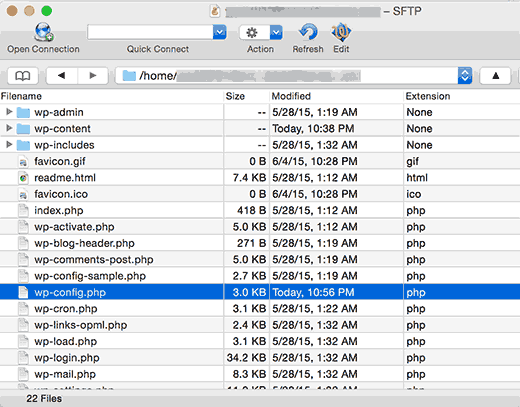
Primeiro, encontre o wp-config.php e baixe-o clicando com o botão direito do mouse no arquivo. Agora, seu cliente FTP irá baixá-lo para o seu computador. Use um programa editor de texto simples, como o Bloco de Notas ou o Text Edit, para abrir e editar o arquivo.
Abra o arquivo wp-config.php e procure por esta string de texto:
define('WP_MEMORY_LIMIT', '32M');Em seguida, substitua a linha por:
define( 'WP_MEMORY_LIMIT', '256M');Ao modificar o segundo parâmetro, você está dizendo ao WordPress para aumentar o limite de memória do PHP para 256 MB.
Depois de fazer isso, salve o arquivo e carregue seu arquivo wp-config.php de volta ao seu servidor.
Método 02: Edite seu arquivo PHP.ini

Você também pode aumentar o limite de memória editando seu arquivo PHP.ini . Mas lembre-se, se você estiver usando um provedor de hospedagem compartilhada, ele não permitirá que você modifique o arquivo. Em vez disso, você pode seguir o próximo método. Se você tiver acesso ao PHP.ini, provavelmente o encontrará na pasta raiz. No entanto, a localização do arquivo varia de acordo com o host.
Para aumentar o limite de memória do PHP.ini, siga as etapas abaixo-
- Encontre seu arquivo php.ini. Se você não conseguir encontrá-lo, alternativamente, você pode criar seu próprio arquivo php.ini. Salve-o no diretório raiz da instalação do WordPress
- Use um editor para abrir e editar seu arquivo php.ini
- Procure a linha com 'limite de memória = 32M'
- Substitua o 32M ou algum outro número pelo limite desejado (por exemplo, 256M ou 512M)
- Salve suas alterações e reinicie seu localhost ou servidor
Observação importante: quando você criar seu próprio arquivo php.ini, inclua a seguinte linha nele:
memory_limit = 256M (or 512M)Para se manter na zona segura, atualize o max_execution_time também. Esta linha define a quantidade de tempo em segundos alocada para a execução de um script PHP. Se o processo ultrapassar o limite de tempo, o PHP apresentará um erro. Se você planeja usar serviços e plug-ins com uso intensivo de memória, seria melhor aumentar esse número. Assim, seu script ganha mais tempo para ser executado.
Limpe os cookies do seu navegador antes de verificar se o erro desapareceu.
Método 03: Edite seu arquivo .htaccess
Se você encontrar alguma dificuldade nos dois métodos acima, poderá usar o arquivo .htaccess para aumentar o limite de memória do WordPress. O arquivo .htaccess é um arquivo de site poderoso que gerencia a configuração de alto nível do seu site, incluindo seu limite de memória.
O arquivo .htaccess permite configurar diretórios do servidor web sem modificar o arquivo de configuração principal.
Primeiro, conecte-se ao seu servidor usando um cliente FTP. Em seguida, vá para o diretório public_html do seu site que contém o arquivo .htaccess:
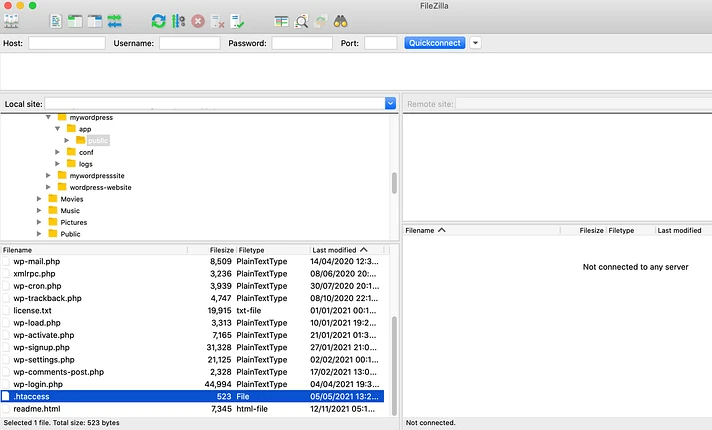
Agora, abra o arquivo e escreva o seguinte trecho de código abaixo da linha “#END WordPress”:
php_value memory_limit 256MDepois disso, pode parecer abaixo-
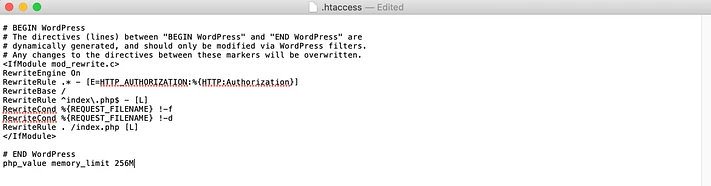
Não se esqueça de salvar quando terminar todas as alterações.
Método 04: Use um plug-in de aumento de memória
Se você não tiver confiança suficiente para configurar os arquivos acima ou enfrentar algum problema, simplesmente use um plug-in para aumentar sua memória PHP disponível. Alguns plugins poderosos para melhorar o limite de memória são:
- Alterar limite de memória
- WP-Memory-Use
Esses plug-ins ajudam você a aumentar a memória do PHP sem modificar os arquivos de configuração. Eles funcionam perfeitamente com o WordPress versão 5.2 ou superior.
Método 05: entre em contato com seu provedor de hospedagem
Outra solução possível seria se comunicar com seu provedor de hospedagem. Eles irão sugerir-lhe as melhores soluções considerando todas as circunstâncias.
Se você não quiser se dar ao trabalho de escrever códigos, perguntar ao seu provedor de hospedagem é a melhor opção. Eles cuidarão disso para você.
Recurso relacionado: 11 coisas a saber antes de comprar um plano de hospedagem para seu site.
Aumente o limite de memória do WordPress para fazer seu site funcionar sem problemas
Lidar com erros fatais no WordPress pode ser estressante para seus usuários. Mesmo em um momento de emergência, você pode ficar sem espaço. É melhor verificar seu limite de memória regularmente, especialmente quando você estiver executando um site de negócios com uma ampla gama de produtos e conteúdo multimídia.
No entanto, o processo depende muito da empresa de hospedagem que você está usando. Você pode obter ajuda deles para atualizar seu limite de memória. Se você estiver executando seu site em hospedagem compartilhada barata, isso pode limitar sua capacidade de executar seu site WordPress da maneira desejada.
Se você está lutando para escolher a hospedagem WordPress certa, consulte nosso famoso guia sobre as 15 melhores hospedagens gerenciadas confiáveis para WordPress. Ele ajuda mais de centenas de empresas a levar seus negócios a um novo patamar. Tente a sua sorte também!
Nossa seção de comentários está aberta para qualquer tipo de consulta adicional.
